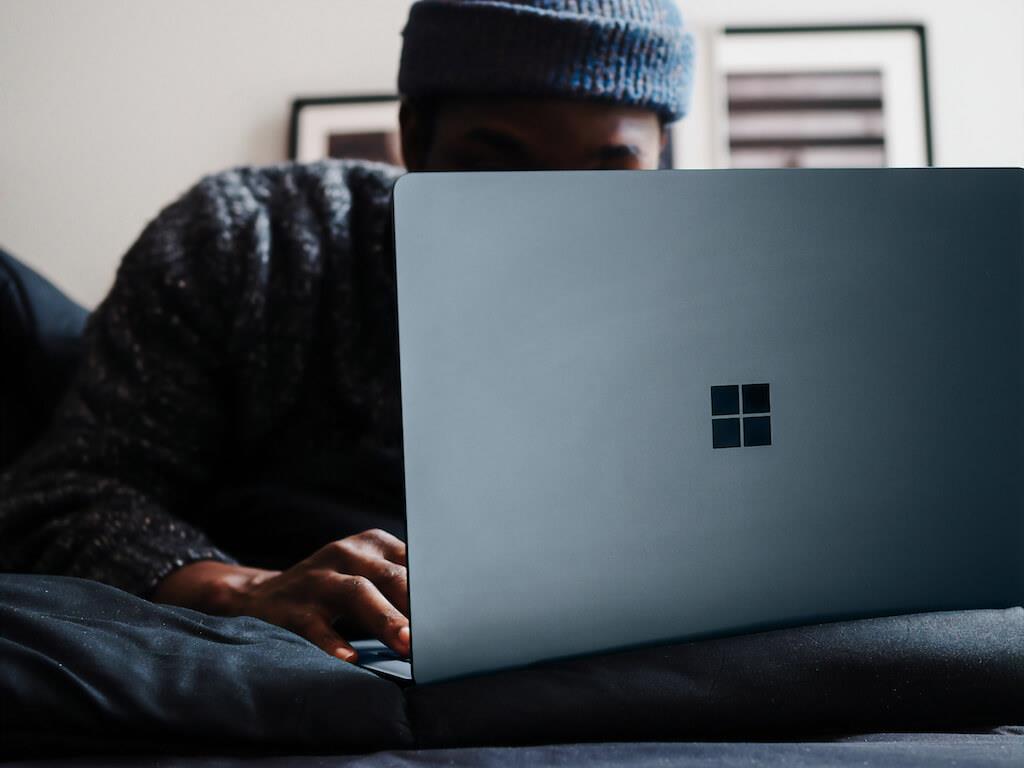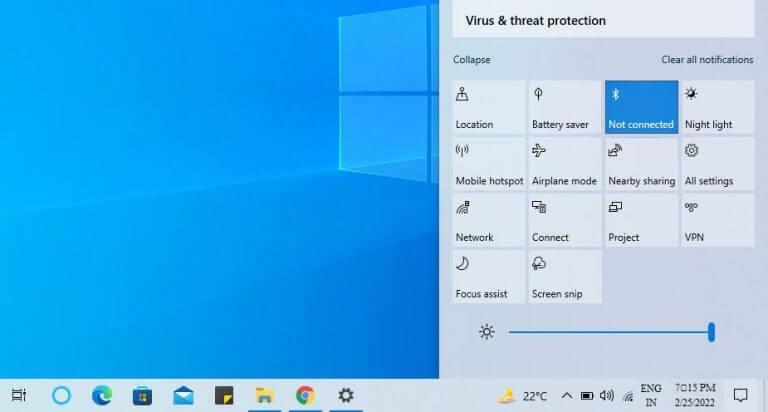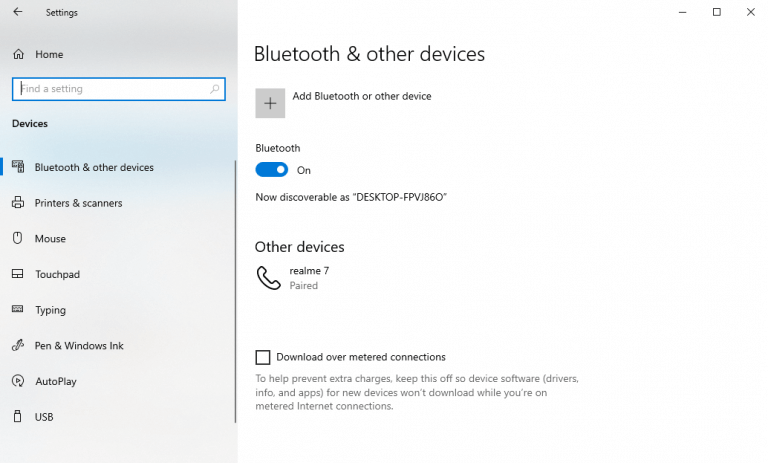Även om de gamla trådbundna anslutningarna kan hjälpa dig att överföra dina filer och ansluta dina högtalare, är det kanske inte det bästa valet att gå den trådbundna vägen om du vill få rörlighet.
Tack och lov stöder nästan alla Windows-datorer Bluetooth-tekniken. I den här artikeln går vi igenom hur du enkelt kan aktivera Bluetooth-inställningarna på din dator.
Låt oss börja.
1. Så här aktiverar du Bluetooth i Windows 10
Det enklaste sättet att aktivera Bluetooth i Windows 10 är genom Windows Action Center, ett praktiskt verktyg som låter dig komma åt och hantera en mängd Windows-inställningar.
För att komma åt Action Center, klicka på meddelandeikonen i det nedre högra hörnet i systemfältet. Nu, från listan med alternativ, kan du klicka på Blåtand.
Så fort du gör detta blir Bluetooth-ikonen mörk eller markerad. Detta betyder att Bluetooth nu är aktivt. Observera att Action Center inte är tillgängligt i Windows 11, så du kan inte slå på Bluetooth så här i Windows 11. För det, hoppa till nästa metod nedan.
2. Slå på Bluetooth från Inställningar
Även om metoden ovan fungerar ganska bra i de flesta Windows-datorer, kan den av en eller annan anledning misslyckas att fungera i vissa fall. Och i fallet med Windows 11, där det inte finns något Action Center, kan du inte komma åt Bluetooth-inställningarna så här alls.
Det finns dock en lösning. I sådana situationer kan du helt enkelt använda Windows-inställningar app.
För att komma igång, gå till Start meny sökfältet, skriv in ”inställningar” och välj den bästa matchningen. Alternativt, tryck på Windows-tangent + I. Du kommer till menyn Inställningar. Därifrån följer du stegen nedan:
- Välj Enheter.
- I den Bluetooth och andra enheter sektion, slå på Blåtand reglaget.
Bluetooth kommer att slås på och du kommer att vara fri att ansluta eller para ihop dina enheter härifrån.
Slå på din Bluetooth i Windows 10 eller Windows 11
När du har slagit på din Bluetooth i Windows blir det enkelt att koppla ihop och sedan skicka filer. Vi hoppas att den här artikeln hjälpte dig att starta upp din dators Bluetooth utan några krångel.
FAQ
Hur aktiverar/inaktiverar jag Bluetooth på mitt tangentbord?
I inställningarna för ”Bluetooth & andra enheter” trycker du på tabbtangenten en gång, så ska Bluetooth-omkopplaren markeras. Tryck på mellanslagstangenten på tangentbordet för att aktivera (eller inaktivera) det.
Hur aktiverar jag Bluetooth på min Samsung Galaxy-enhet?
Sätt 1. Slå på Bluetooth i Action Center Action Center är fortfarande det enklaste och snabbaste sättet att aktivera/avaktivera funktioner som Bluetooth. Klicka på meddelandeikonen i det nedre högra hörnet av skärmen för att öppna Action Center. Klicka på fliken Bluetooth för att aktivera den. När den är aktiverad blir den blå. Sätt 2. Slå på Bluetooth i Inställningar
Hur slår jag på Bluetooth i Windows 10?
Klicka på meddelandeikonen i det nedre högra hörnet av skärmen för att öppna Action Center. Klicka på fliken Bluetooth för att aktivera den. När den är aktiverad blir den blå. Sätt 2. Slå på Bluetooth i Inställningar Gå till Enheter > Bluetooth och andra enheter. På den högra panelen kommer det att finnas en växlingsknapp under Bluetooth för att slå på den.
Hur kopplar man ihop en Bluetooth-enhet till en PC?
Nu när Bluetooth är på, slå på enheten du vill para ihop och sätt den i parningsläge eller upptäcktsläge. På din PC bör enheten visas i listan över andra enheter i fönstret Inställningar.
Hur ändrar jag Bluetooth-inställningarna på min bärbara dator?
Tryck på Windows + I på tangentbordet för att öppna Inställningar. Skriv ”bluetooth” i fältet ”Hitta en inställning”, använd piltangenterna för att navigera till ”Bluetooth och andra enheters inställningar” och tryck på Enter. Få åtkomst till Bluetooth och andra enhetsinställningar
Hur aktiverar jag Bluetooth på min Android-telefon?
Väl i appen Inställningar klickar du på ”Enheter.” Överst på nästa skärm växlar du reglaget under Bluetooth-alternativet till ”På”.Nu när Bluetooth är aktiverat kan du börja para ihop andra enheter. För att para ihop med en annan Bluetooth-enhet måste du också aktivera funktionen på den enheten som gör att den kan paras med en annan enhet.
Hur aktiverar jag Bluetooth på Windows 10?
Så här aktiverar du Bluetooth i Windows 10 1 För att kunna ansluta en enhet till din dator måste du se till att Bluetooth är aktiverat. För att göra detta, öppna appen Inställningar genom att trycka på Win+I och… 2 På sidan Enheter väljer du fliken ”Bluetooth & Other Devices” till vänster. Se mer….
Hur ansluter jag en Bluetooth-enhet till min dator?
För att kunna ansluta en enhet till din dator måste du se till att Bluetooth är aktiverat. För att göra detta, öppna appen Inställningar genom att trycka på Win+I och klicka sedan på kategorin ”Enheter”. På sidan Enheter väljer du fliken ”Bluetooth & Other Devices” till vänster. Till höger, se till att Bluetooth är inställt på ”På”. …
Varför kan jag inte ansluta min Samsung Bluetooth-enhet?
[Lösning] Samsung Bluetooth kan inte ansluta 1 Öppna Bluetooth-inställningarna. På din telefon eller surfplatta navigerar du till Appar > Inställningar. 2 Försök att ansluta en Bluetooth-enhet. Se först till att enheterna är inom 30 fot från varandra,… 3 Para ihop en annan Bluetooth-enhet till telefonen. Försök att para ihop en annan Bluetooth-enhet till telefonen. Se mer….
Hur ansluter jag till en Galaxy Watch via Bluetooth?
Innan du kan para ihop dina enheter måste du aktivera Bluetooth och aktivera ihopparningsläget på båda enheterna. Processen för att aktivera ihopparningsläget kommer att variera beroende på vilken enhet du använder. Se din enhetsspecifika manual för mer information. Följande steg beskriver hur du ansluter till en Galaxy Watch.
Hur slår jag på Bluetooth på min bärbara dator?
Öppna skärmen Bluetooth och andra enheter. Det finns flera sätt att nå den här skärmen. Ett sätt är att öppna startmenyn och börja skriva ”Bluetooth”, välj sedan alternativet Bluetooth och andra enheter när det dyker upp. Slå på Bluetooth.Se till att Bluetooth-reglaget är inställt på På.